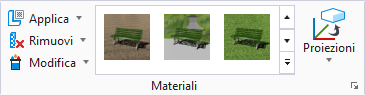| Mappa
|
Consente di selezionare il tipo di mappa da regolare.
- Campitura — (Non disponibile se non vengono associate mappe di campitura al materiale) Consente di modificare la mappa di campitura associata al materiale.
- Lavorazione superficiale — (Non disponibile se non vengono associate mappe di lavorazioni superficiali al materiale) Consente di modificare la mappa di lavorazioni superficiali associata al materiale.
- Speculare — (Non disponibile se non vengono associate mappe di lavorazioni superficiali al materiale) Consente di regolare la quantità di luce speculare associata al materiale.
- Riflessione — (Non disponibile se non vengono associate mappe di lavorazioni superficiali al materiale) Consente di regolare la quantità di riflessione associata al materiale.
- Opacità — (Non disponibile se non vengono associate mappe di lavorazioni superficiali al materiale) Consente di regolare l'opacità associata al materiale.
- Translucenza — (Non disponibile se non vengono associate mappe di lavorazioni superficiali al materiale) Consente di regolare la quantità di translucenza associata al materiale.
- Finitura — (Non disponibile se non vengono associate mappe di lavorazioni superficiali al materiale) Consente di regolare la superficie del materiale.
- Diffus — (Non disponibile se non vengono associate mappe di diffusione al materiale) Consente di variare la quantità di luce in ingresso riflessa in tutte le direzioni in modo uniforme; influisce sulla luminosità globale del materiale.
- Luminescenza — (Non disponibile se non vengono associate mappe di luminescenza al materiale) Consente di variare la quantità di luce che il materiale sembra emettere.
- Rivestimento trasparente — (Non disponibile se non vengono associate mappe di rivestimento trasparente al materiale) Consente di variare la quantità di effetto lacca trasparente sul materiale.
- Direzione anisotropia — (Non disponibile se non vengono associate mappe di anisotropia al materiale) Consente di variare la direzione dei "graffi" sulla superficie; è possibile specificare una mappa di anisotropia per variare la direzione anisotropica.
- Rugosità della rifrazione — (Non disponibile se non viene associata nessuna mappa di rugosità della rifrazione al materiale) Consente di variare il numero di raggi di rifrazione utilizzati per creare l'offuscamento.
- Fresnel speculare — (Non disponibile se non viene associata nessuna mappa Fresnel al materiale) Consente di variare la quantità di Fresnel, che aumenta il valore speculare quando la luce colpisce una superficie ad angolo radente.
- Colore speculare — Consente di variare il colore speculare secondo l'immagine selezionata.
- Colore trasparenza — Consente di variare il colore di trasparenza secondo l'immagine selezionata.
- Colore superficie secondaria — Consente di variare il colore della sottosuperficie secondo l'immagine selezionata.
- Colore luminescenza — Consente di variare il colore luminescente secondo l'immagine selezionata.
- Colore riflessione — Consente di variare il colore di riflessione secondo l'immagine selezionata.
- Spostamento — (Non disponibile se non viene associata nessuna mappa di spostamento al materiale) Consente di variare una mappa di spostamento per un materiale.
- Normale — (Non disponibile se non viene associata nessuna mappa normale al materiale) Consente di variare una mappa normale per un materiale.
- Geometria — (Non disponibile se non viene associata nessuna mappa di geometria al materiale) Consente di variare la mappa di geometria associata al materiale.
|
| Icona Apri Editor mappe
|
(Non disponibile se non vengono associate mappe al materiale) Apre la finestra di dialogo Editor mappe relativa alla mappa di campitura o di lavorazioni superficiali.
|
| Livello
|
(Solo per materiali multi-livello) Menu di opzioni che consente di scegliere un singolo livello da manipolare. Per manipolare strati multipli come gruppo usare Selezione livello.
|
| Selezione livello (icona)
|
(Solo per materiali multi-livello) Apre la finestra di dialogo Selezione livello, che consente di selezionare livelli multipli da manipolare come un gruppo.
|
| Metodo
|
Consente di selezionare il metodo di spostamento/scala delle mappe.
- Interattiva — Consente di regolare una mappa di campitura/lavorazioni superficiali in modo interattiva all'interno di una vista.
- Assoluta — Consente di regolare una mappa di campitura/lavorazioni superficiali selezionando un punto di riferimento nell'immagine e definendo la posizione desiderata per quel punto nell'elemento.
- 3 punti — (Solo Scala mappa) Consente di definire la riduzione in scala in base a tre punti – origine, riferimento e fattore di scala.
|
| Icona Blocca (scala)
|
(Solo Scala mappa) Consente di bloccare i valori della scala x, y e z.
- Attivata (bloccata) — La riduzione in scala della mappa viene applicata agli assi x, y e z della mappa.
- Off (sbloccata) — La riduzione in scala viene applicata esclusivamente agli assi definiti dai punti dati.
|
| Sposta mappa (icona)
|
Consente di regolare la posizione di una mappa di campitura/lavorazioni superficiali.
|
| Scala mappa (icona)
|
Consente di scalare una mappa di campitura/lavorazioni superficiali. Quando si seleziona Scala mappa, verrà visualizzata un'icona di bloccaggio sulla destra del menu Metodo. Ciò consente di bloccare i valori della scala x, y e z.
|
| Ruota mappa (icona)
|
Consente di ruotare una mappa di campitura/lavorazioni superficiali.
Nota: Ruota mappa non è disponibile nelle mappe procedurali 3D.
|
 Consente di modificare in modo interattivo le dimensioni, la posizione e l'orientamento di una mappa di campitura o di lavorazioni superficiali.
Consente di modificare in modo interattivo le dimensioni, la posizione e l'orientamento di una mappa di campitura o di lavorazioni superficiali.